Cara Menyembunyikan Pesan WhatsApp di Android
Punya teman yang suka pinjam hape lalu iseng membaca-baca chat WhatsApp-mu? Bila iya, ini ada cara agar pesan tidak dibaca si biang kepo, yakni dengan 'menyembunyikan' chat-chat itu.
Metode ini sebenarnya tidak benar-benar menyembunyikan pesan, karena hanya "diarsipkan" sebagaimana nama fitur WhatsApp tersebut. Dengan cara ini kita bisa 'menyembunyikan' chat tertentu, atau malah keseluruhan tanpa perlu menghapusnya.
Karena apabila pesan chat atau obrolan kita dengan orang lain pada aplikasi whatsapp bisa kita sembunyikan dan juga menguncinya. Tentunya akan membuat pesan chat atau obrolan yang bersifat rahasia atau pribadi akan menjadi lebih aman.
Jika kalian tertarik untuk menyembunyikan dan mengunci chat atau obrolan di aplikasi whatsapp. Kalian bisa mengikuti tips pada whatsapp berikut ini, yaitu Cara mengunci dan juga menyembunyikan chat atau obrolan.
Cara Menyembunyikan Pesan WhatsApp Paling Mudah
Cara termudah adalah mengarsipkan chatt WhatsApp kamu tapi yang patut jadi perhatian adalah chat yang sudah kamu arsipkan itu akan otomatis muncul lagi di layar jika ada pesan baru yang masuk.
Untuk "menyembunyikan" chat tertentu:
Di layar chat, tap dan tahan chat yang ingin kamu sembunyikan. Di bagian atas, tepat di samping titik tiga, akan muncul ikon Archive/Arsip. Tinggal pilih ikon dengan tanda panah ke bawah tersebut dan chat-mu itu bakal masuk ke arsip dan takkan muncul di layar chat.
- Untuk mengembalikan chat ke layar (Unarchive/Buka arsip)
Scroll ke bagian paling bawah layar Chat. Di situ kamu akan mendapati tulisan "Archive chat/Arsip chat", diikuti jumlah chat mana yang sudah kamu arsipkan. Masuk ke bagian itu lalu tap dan tahan chat yang ingin kamu kembalikan ke layar, diikuti dengan memilih ikon Unarchive/Buka arsip (berbentuk tanda panah ke atas).
- Untuk "menyembunyikan" seluruh chat di layar
Settings/Setelan > Chat > Chat history/Riwayat chat > Archive all chats/Arsipkan semua chat.
- Untuk mengembalikan seluruh chat itu ke layar
kamu bisa masuk ke Chat history/Riwayat chat lalu pilih Unarchive all chats/Buka arsip semua chat.
Atau masuk ke bagian "Archive chat/Arsip chat" > tap dan hold satu chat > tap titik tiga di kanan atas lalu "Select all/Pilih semua" untuk mengembalikan seluruh chat yang terarsip ke layar.
Langkah-langkah Cara Menyembunyikan dan Mengunci Pesan WhatsApp menggunakan aplikasi GBWhatsAPP
(Bisa Kamu Download di SINI)
- Pertama-tama download dan install aplikasi bernama "GBWhatsApp". Kamu bisa download dan install versi terbarunya.
- Buka aplikasi "WhatsApp Biasa" yang kamu pakai. Tuju "Setting", lalu pilih "Chats", dan pilih "Chat Backup".
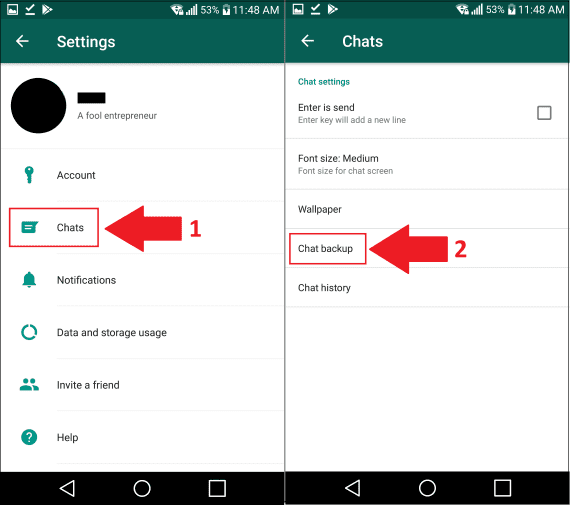
- Klik "Backup", lalu tunggu proses mengamankan data-data chatting kamu hingga selesai. Biasanya hanya beberapa detik saja.
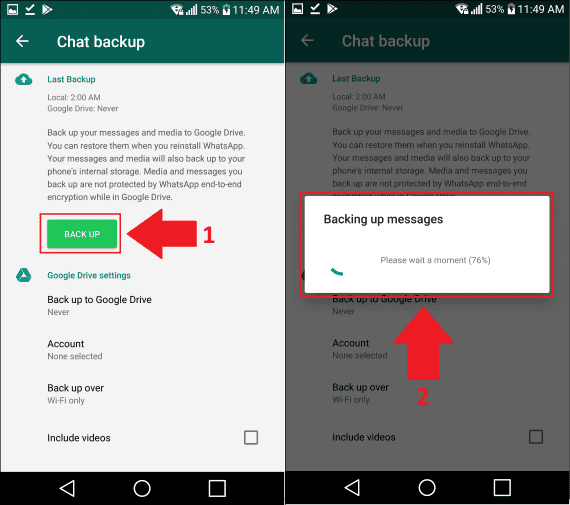
- Buka aplikasi "GBWhatsApp" yang sudah kamu install di awal. Klik "Restore", lalu masukan "Nomor WhatsApp" yang kamu gunakan. Klik "Next" juka sudah.
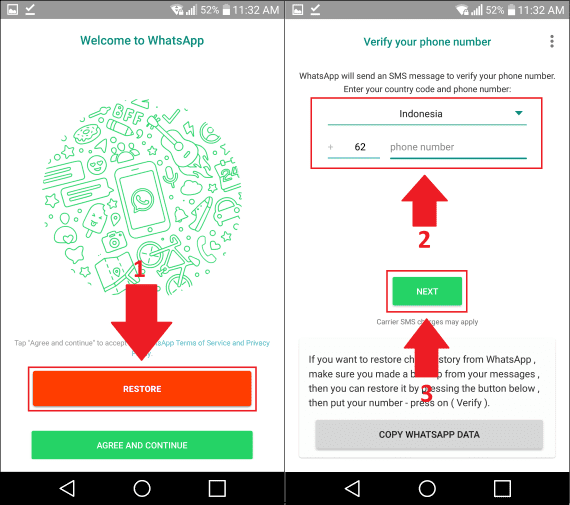
- Lakukan "Verifikasi" seperti saat pertama kali memakai WhatsApp. Masukan "Nama" yang diinginkan, bebas atau kamu bisa samakan dengan yang biasa.
- Buka isi pesan chat dengan teman kalian yang ingin disembunyikan.
- Kemudian klik pada simbol 3 titik yang berada pada posisi pojok kanan atas.
- Kemudian pilih lock chat-enable password.

- Selanjutnya kalian akan diminta memasukkan password berupa angka sebanyak 4 digit atau pattern yang sudah dibuat sebelumnya. Jika sudah ulangi untuk konfirmasi password.
- Jika sudah melakukan langkah diatas, sekarang coba kalian klik percakapan dalam chat atau obrolan yang sudah kalian kunci, pasti akan diminta untuk memasukkan password saat membuka chat atau obrolan tersebut.

- Kemudian untuk menyembunyikan chatt dari seseorang bisa kamu lakukan dengan memilih jenis chat atau percakapan kalian dengan teman kalian yang akan disembunyikan, jika sudah tekan dan tahan. Kemudian klik pada simbol 3 titik disebelah pojok kanan atas. kemudian pilih hide.

- Selanjutnya kalian akan dihadapkan dengan sebuah pola, jadi kalian harus membuat pola untuk menyembunyikan chat atau obrolan.
- Jika pola sudah dibuat otomatis chat atau obrolan kalian yang sudah kalian hide, maka akan menjadi tak terlihat dalam menu chatting. Jika ada pesan masuk dari orang lain pun tidak akan muncul pada menu chatting.
- Selanjutnya jika kalian ingin membuka chatting yang telah di sembunyikan caranya yaitu dengan mengeklik tulisan whatsapp, kemudian masukkan pola yang sudah di buat tadi. Kemudian chat atau obrolan yang kita sembunyikan akan akan terlihat atau terbuka.

- Jika kalian ingin mengembalikan chat atau obrolan seperti semula maka kalian cukup ikuti seperti langkah diatas kemudian klik dan tahan jenis chat, dan klik simbol 3 titik disebelah pojok kanan atas kemudian pilih mark chat as visible.
Sumber artikel : jalantikus.com & inet.detik.com
